Quand vous trouvez des gabarits en ligne et que vous les téléchargez, Visio les stocke dans le dossier Mes formes. C’est à cet emplacement que vous les trouverez quand vous voulez les utiliser dans vos diagrammes.
-
Quand vous téléchargez un gabarit, et que la barre de notification vous demande si vous voulez ouvrir ou enregistrer le fichier, cliquez sur la flèche est regard de Enregistrer, puis cliquez sur Enregistrer sous.
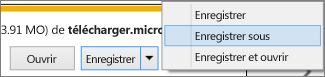
-
Dans la zone Enregistrer sous, entrez un nom pour le fichier si vous le souhaitez, puis enregistrez le fichier dans votre dossier Mes formes , qui se trouve dans votre dossier Documents par défaut (Mes documents ou Documents, selon votre version de Windows).
-
Trouvez votre nouveau gabarit dans Visio via la fenêtre Formes. Cliquez sur Autres formes > Mes formes > Organiser mes formes. Vous pouvez ensuite parcourir le dossier dans lequel vous avez enregistré vos gabarits et l’ouvrir. Le nouveau gabarit est ajouté à la liste des gabarits dans la fenêtre Formes.
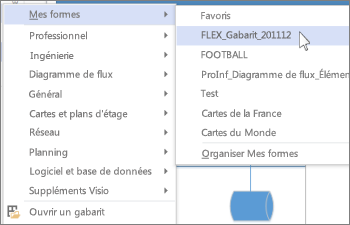
Lorsque vous enregistrez le dessin, les gabarits que vous voyez dans la fenêtre Formes s’y retrouvent lorsque vous ouvrez le dessin la fois suivante.
Si vous voulez ajouter un gabarit téléchargé à un modèle, voir Ajouter un gabarit à un modèle.
Enregistrer une nouvelle forme dans un gabarit
Les formes ne sont pas disponibles au téléchargement de façon individuelle, elles doivent faire partie d’un gabarit. Mais vous pouvez copier n’importe quelle forme dans un gabarit de votre bibliothèques Mes formes de gabarits.
Cliquez avec le bouton droit sur la forme, pointez sur Ajouter à mes formes, puis cliquez sur le gabarit auquel vous voulez l’ajouter.
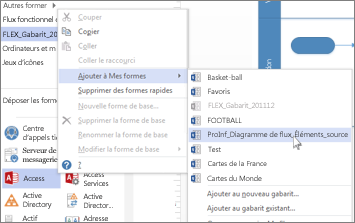
Pour commencer un nouveau gabarit avec cette forme comme premier contenu, cliquez sur Ajouter au nouveau gabarit.
Conseil : De nouvelles formes ne peuvent pas être ajoutées aux gabarits intégrés à Visio, mais vous pouvez copier un gabarit intégré et ajouter des formes à cette copie. Pour plus d’informations sur la création de gabarits, voir Créer, enregistrer et partager des gabarits personnalisés.










